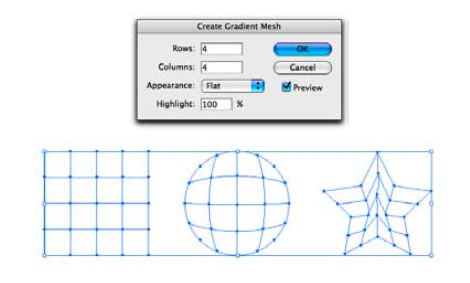萬盛學電腦網 >> 圖文處理 >> Adobe Illustrator教程 >> AI解析扭曲功能中的變換效果如何實現
AI解析扭曲功能中的變換效果如何實現
在"效果"菜單中有一組專門使對象產生扭曲效果的命令。執行"效果"→"扭曲和變換"子菜單中的命令時,只會改變對象的外觀,而不會改變對象的根本形狀。執行"變換"命令,可以更改選擇對象的大小、位置、角度、數量等。今天我們就通過AI CS5繪制絢麗雜志封面教程來更好的了解"變換"命令的使用。希望教程對朋友們有所幫助!
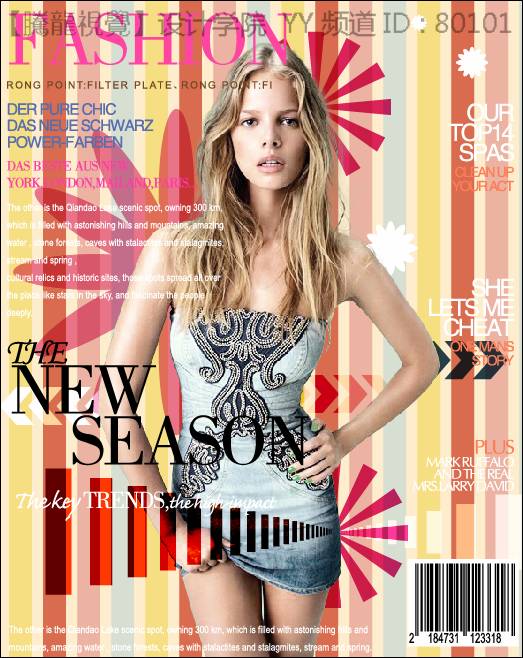
下面是具體的制作步驟介紹:
(1)打開素材"雜志背景.ai"文件。

(2)使用"矩形"工具,繪制矩形。

(3)執行"效果"→"扭曲和變換"→"變換"命令。
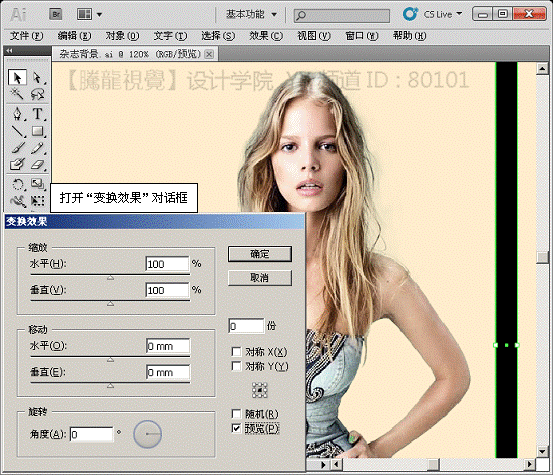
(4)設置"移動"選項組中的"水平"參數。

(5)將矩形復制3份。
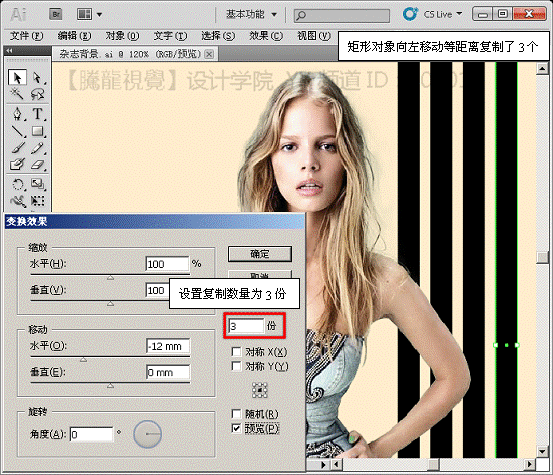
(6)執行"對象"→"擴展外觀"命令,將矩形對象擴展,並分別填充顏色。

(7)執行"效果"→"扭曲和變換"→"變換"命令,變換復制對象。

(8)調整彩色豎條的位置,並使用"矩形"工具,繪制一個與頁面相同大小的矩形。

(9)選擇彩色豎條對象,執行"對象"→"剪貼蒙版"命令。

(10)創建橢圓圖形。

(11)打開"變換效果"對話框,設置復制數量。

(12)設置"角度"參數。

(13)打開"透明度"調板,設置圖形的混合模式和不透明度。

(14)在"人物"圖層上方新建圖層,並繪制矩形。

15)打開"變換效果"對話框並設置。

(16)設置"縮放"選項組。



(17)選擇"對稱"選項。

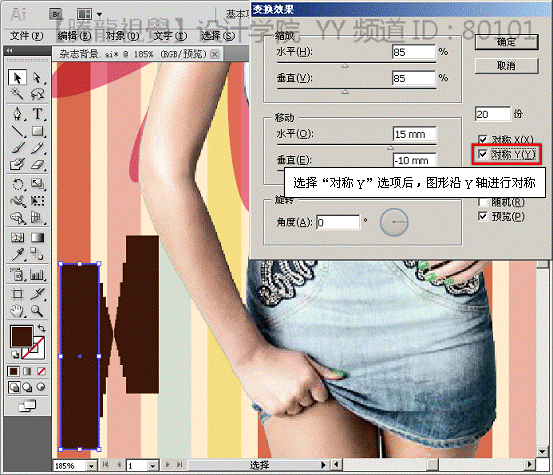
(18)選擇"隨機"選項。

(19)下面設置對話框的各參數。

(20)設置圖形的混合模式。

(21)參照以上方法,再制作出其他裝飾圖形。

(22)最後顯示"文字"圖層,完成本實例的制作。
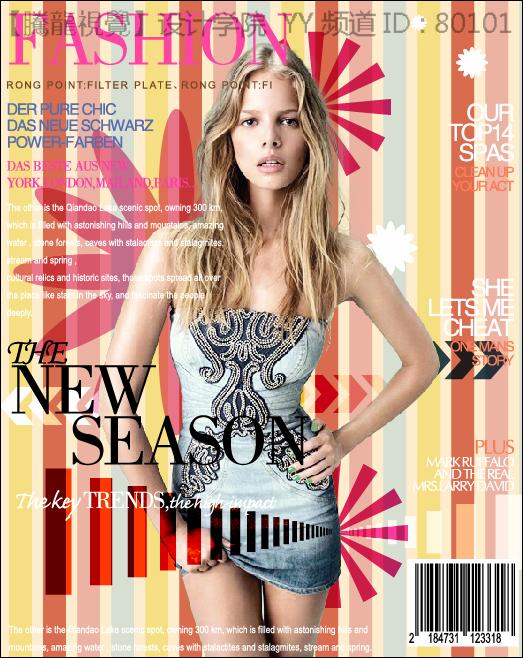
注 :更多精彩教程請關注三聯設計教程 欄目,
- 上一頁:AI快速繪制花紋
- 下一頁:AI利用寬度工具設計制作汽車海報實例教程
Adobe Illustrator教程排行
相關文章
copyright © 萬盛學電腦網 all rights reserved